Deoarece GoPro hero3 camera de detentă
În acest articol vă vom ajuta să actualizați firmware-ul dvs. de acțiune cu came GoPro HERO3
Ia-o bucată de hârtie cu un pix. Deschiderea capacului din spate al camerei. Ne scoate bateria.
Rescrie numărul de serie al camerei.
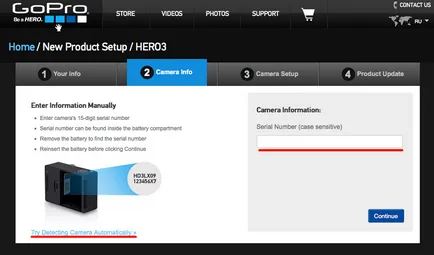
Ai nevoie de ea la punctul 6 din manualul nostru. Atunci spun vă mulțumesc)
Mai departe spre procesul de actualizare GoPro HERO3 aparat de fotografiat firmware-ului:
1. Du-te la site-ul oficial al secțiunii de companie GoPro
2. Pe pagina următoare, faceți clic aici
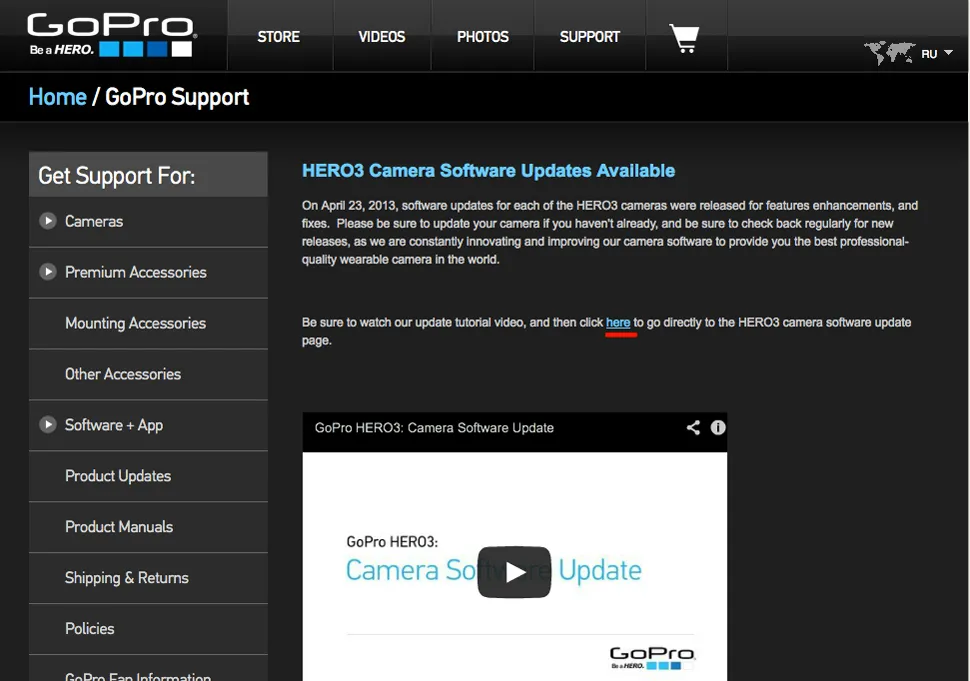
3. În fereastra următoare, personal aleg Aparat foto Actualizarea manuală.
În continuare pot urmări întrebări de genul: „sigur, va fi actualizat manual să se gândească bine?“
Faceți clic pe „Sunt sigur“, și continuă să actualizeze.
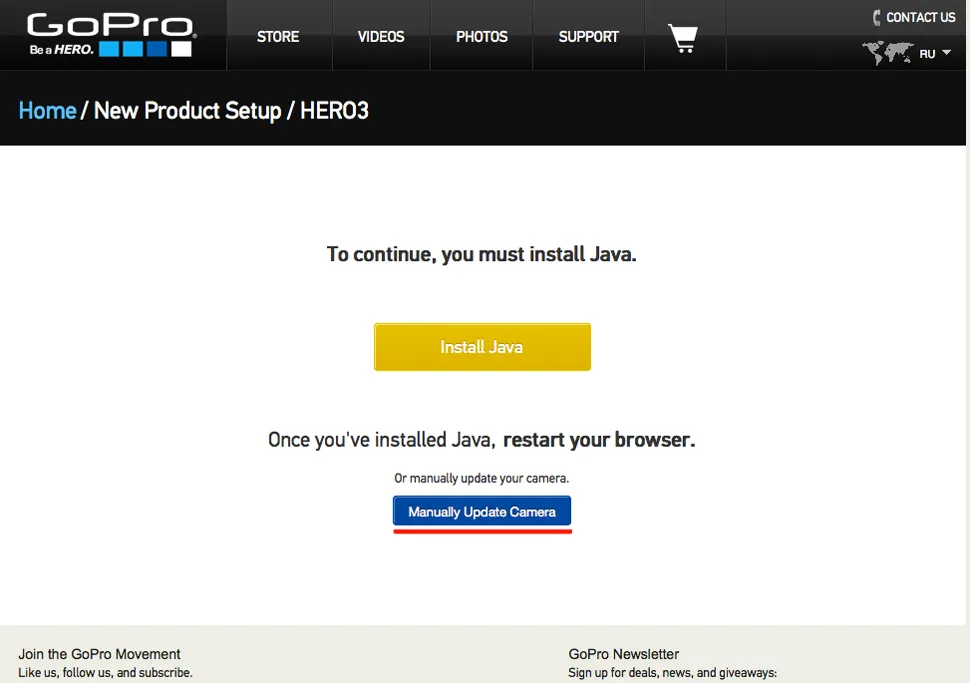
4. Cădem într-o pagină cu instrucțiuni privind actualizarea camerei
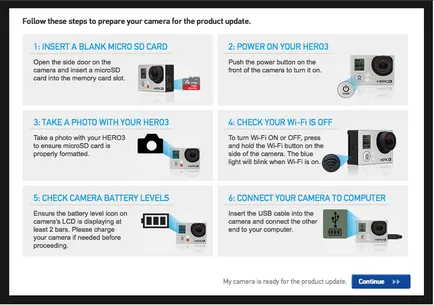
- Deschideți capacul și introduceți o cartelă pre-formatat
- Porniți aparatul prin apăsarea ON
- Asigurați-o fotografie de pe aparatul foto pe cardul de memorie au fost fișierele necesare
- Dezactivați Wi-Fi de pe camera foto. Pentru a face acest lucru, țineți apăsat și țineți apăsat butonul Wi-Fi la capătul camerei.
- Asigurați-vă că aparatul este încărcat. Display-ul ar trebui să arate diviziune cel puțin două baterii.
- Conectați camera la un calculator printr-un cablu USB
5. În cazul în care sunt îndeplinite toate condițiile - click CONTINUE
În fereastra care se deschide, introduceți numele, prenumele, e-mail, pentru a alege o țară Federația Rusă, a pus o căpușă, ar dori să primească știri prin e-mail și faceți clic pe CONTINUĂ
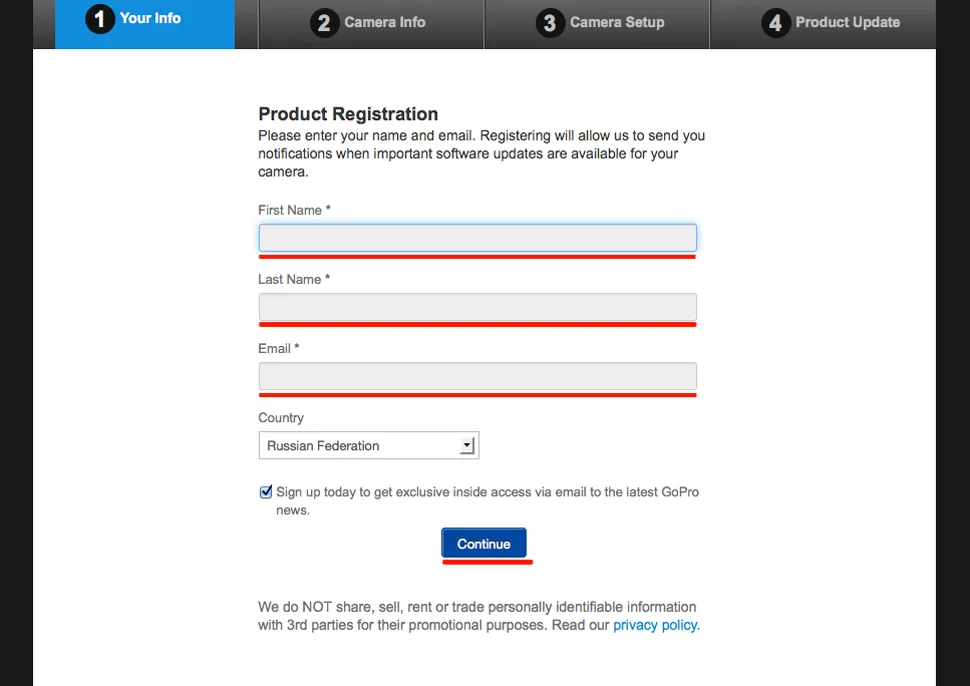
6. Pe pagina următoare, introduceți numărul de serie al camerei.
Acesta este situat în interiorul capacului compartimentului pentru baterii.
Sau puteți încerca să faceți clic pe „Încercați Detectarea automat camera foto“. dar nu am cusut camera nu a fost determinată.
Introdus numărul de serie - faceți clic pe CONTINUE.
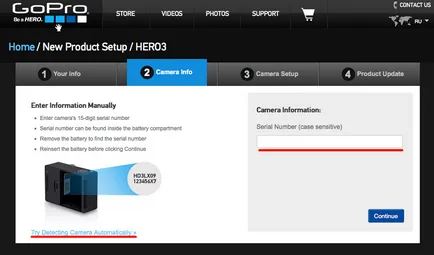
7. În fereastra următoare, introduceți setările Wi-Fi pentru camera și faceți clic PREZINT
- Camera Name - numele punctului de acces
- Parola - parola pentru WiFi
- Confirmare parola - introduceți parola din nou pentru a confirma
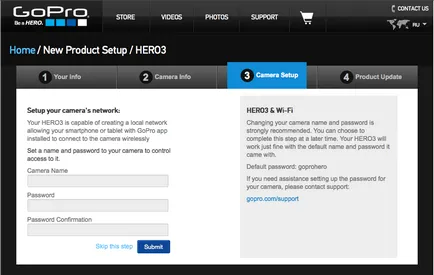
8. Hit Descărcare Update și descărca fișierul firmware-ul la computer.
Atunci când injecția este de peste - razarhiviruem rezultat fișier.
În continuare - vom arunca toate aceste fișiere în directorul rădăcină al cardului MicroSD aparatului foto.
După ce toate fișierele încărcate pe cartela de memorie - faceți clic pe CONTINUE
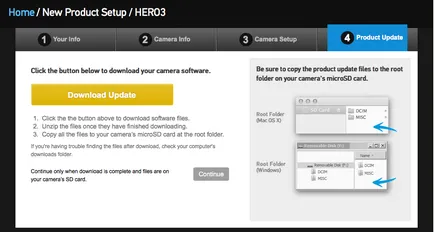
9. Pentru a finaliza actualizarea, ați lăsat 3 pași:
1) deconectați camera de la calculator
2) Opriți aparatul în cazul în care nu se oprește automat
3) cuprinde o cameră
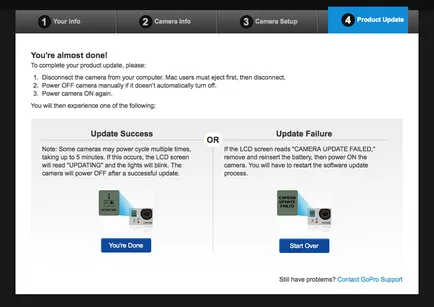
10. Dacă totul merge bine - „ACTUALIZARE“ va fi scris pe afișajul aparatului de fotografiat, ceea ce înseamnă că procesul de actualizare a camerei.
Actualizarea poate dura până la 5 minute.
După o actualizare de succes - va arăta numărul de noul firmware de pe camera foto.
În cazul în care inscripția „UPDATE CAMERA FAILED“ - atunci ceva a mers prost. Se verifică respectarea reglementărilor noastre în ordine.
Una dintre cele mai frecvente greseli - la punctul 8 din manualul nostru nu a fost primit decompresat arhiva firmware.
Înainte de a arunca fișierele de pe cartela de memorie - au cu siguranta nevoie pentru a dezarhiva!
Felicitări pentru un firmware de succes mai bine la momentul acțiunii-aparat de fotografiat din lume, cu milioanele!
